Scopri come convertire HEIC in JPG su Google Drive e alternative
HEIC è il nuovo formato di file di Apple. Questo nuovo formato immagine è un modo migliore per salvare le tue foto sul tuo dispositivo. Inoltre, HEIC rimpicciolisce l'immagine mantenendone l'elevata qualità. Inoltre, molte persone adorano il formato HEIC perché è un formato immagine eccellente per le foto live. Tuttavia, HEIC è supportato dai dispositivi Apple; pertanto, non è compatibile su molte piattaforme. Quindi, se desideri utilizzare file HEIC o caricare HEIC su altre piattaforme supportate da Windows, devi convertirlo nel formato di file JPG, supportato da molte piattaforme e siti Web.
E lo sapevi? Google Drive ha iniziato a supportare i formati HEIC in modo che i dispositivi iOS possano eseguire il backup dei propri file utilizzando questo servizio cloud. E se chiedi se puoi converti HEIC in JPG su Google Drive, leggi sotto per conoscere la risposta.
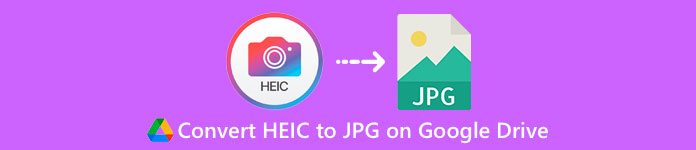
Parte 1. Come convertire HEIC in JPG su Google Drive senza perdite
Google Drive è probabilmente il servizio di cloud storage più conosciuto disponibile. Utilizzando questo programma, puoi archiviare e recuperare qualsiasi immagine o video che desideri caricare. Inoltre, molti utenti di dispositivi Apple preferiscono utilizzare Google Drive per archiviare foto o video. Inoltre, questo programma può liberare spazio sul tuo dispositivo occupato da file di grandi dimensioni. Tuttavia, Google Drive non può convertire immagini o video. Pertanto, se hai caricato un file HEIC sull'unità, non puoi convertirlo in un formato di file JPG.
Ma in questa parte, ti mostreremo un metodo per caricare la tua immagine HEIC su JPG su Google Drive. Tieni presente che questo è disponibile solo nella versione web di Google Drive, non nella versione dell'app.
Come convertire HEIC in JPG su Google Drive scaricando HEIC come JPG:
Passo 1. Per iniziare, vai al Foto app e seleziona il file HEIC che desideri convertire. E poi, tocca il Condividere icona e selezionare il Google Drive opzione.
Passo 2. Collega il tuo dispositivo iPhone a una rete in modo che le foto vengano inviate al tuo account.
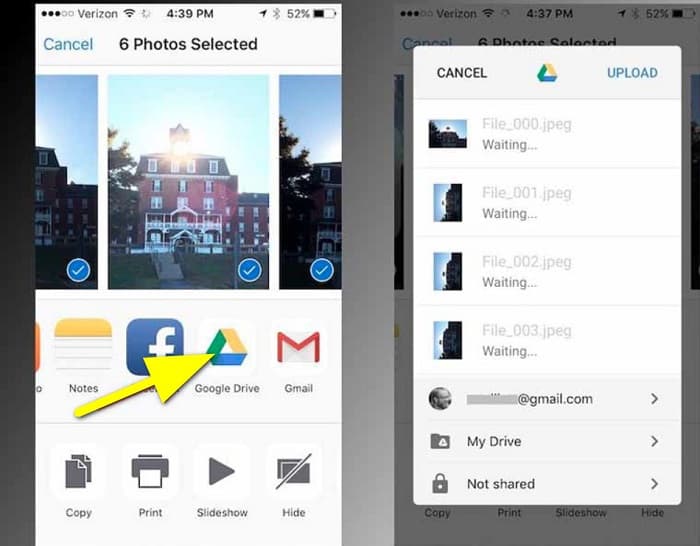
Passaggio 3. Quindi, apri un computer e apri il browser e cerca Google Drive nella tua casella di ricerca. Accedi all'account che hai utilizzato per eseguire il backup dell'immagine HEIC.
Passaggio 4. Quindi, fai clic sull'immagine HEIC sul tuo Google Drive e aprila alla massima risoluzione. Quindi, fai clic con il pulsante destro del mouse sulla foto e fai clic Salva l'immagine come.
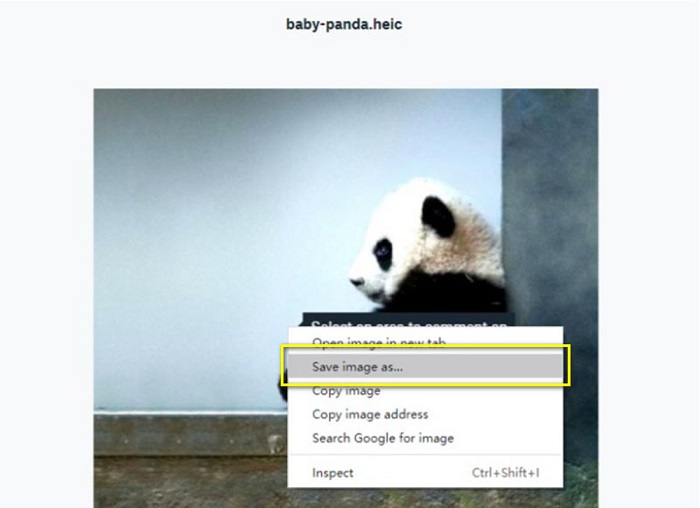
Passaggio 5. Nel menu a comparsa, individua la cartella in cui desideri salvare l'immagine. Imposta l'estensione del file come .jpg, quindi fare clic su Salva pulsante per salvare le modifiche.
Parte 2. Come convertire HEIC in JPG sull'alternativa a Google Drive
Poiché Google Drive non ha una funzione per convertire immagini o video, cerchiamo quella che puoi utilizzare per convertire le tue immagini HEIC. Tuttavia, sul mercato sono disponibili molti strumenti di conversione, non tutti supportano il formato HEIC. Quindi, abbiamo cercato sul Web il convertitore più straordinario che supporta i formati di immagine HEIC. Inoltre, discuteremo dell'utilizzo di questo convertitore di immagini per convertire HEIC in JPG senza perdita di dati.
FVC Convertitore gratuito da HEIC a JPG
FVC Convertitore gratuito da HEIC a JPG è un convertitore HEIC online a cui puoi accedere su tutti i browser Web, come Google, Internet Explorer e Safari. Questa applicazione online supporta il processo di conversione da HEIC a JPG, cosa che molte applicazioni non supportano. Inoltre, puoi convertire il tuo HEIC in JPG mantenendo i dati EXIF, come dimensioni, formato, dimensioni, dati di acquisizione/tempo, esposizione e altro. Questo programma ti consente di convertire la tua immagine HEIC senza perdere la qualità. Inoltre, utilizza il metodo di conversione AI che converte automaticamente le immagini senza perdita di dati. Inoltre, un vantaggio dell'utilizzo di questo strumento online è che puoi convertire in batch due o più immagini contemporaneamente.
Convertitore gratuito da HEIC a JPG FVC non richiede la registrazione, l'abbonamento o l'utilizzo di plug-in di terze parti per utilizzarlo. E non devi essere preoccupato per la sicurezza dei tuoi dati perché è 100% sicuro da usare. Leggi i semplici passaggi di seguito per imparare come convertire HEIC in JPG utilizzando FVC Free HEIC in JPG Converter.
Come convertire HEIC in JPG in alternativa a Google Drive:
Passo 1. Innanzitutto, apri il tuo browser web e cerca FVC Convertitore gratuito da HEIC a JPG nella tua casella di ricerca.
Passo 2. Quindi, avvia l'app prima di utilizzarla. Quindi, fare clic su Aggiungi file HEIC/HEIF pulsante sulla stessa interfaccia per aggiungere l'immagine HEIC che desideri convertire.
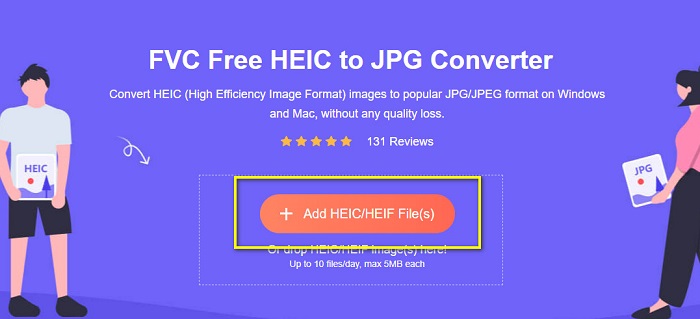
Passaggio 3. FVC Free HEIC to JPG Converter convertirà automaticamente la tua immagine dopo aver caricato il tuo file HEIC. Vedrai il Finito icona sotto l'interfaccia
Passaggio 4. Infine, scarica l'immagine convertita facendo clic su Scarica pulsante. Quindi, individua l'output sui file del tuo computer.
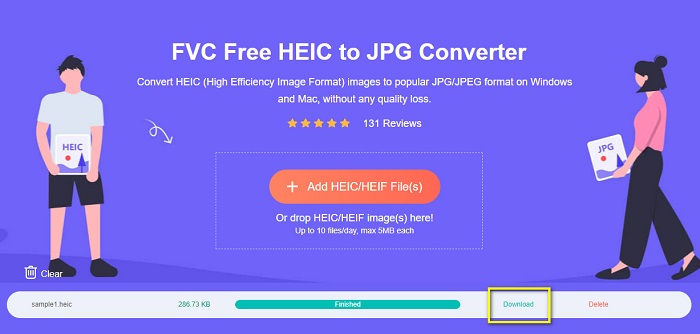
Così facile, puoi convertire facilmente il tuo HEIC in JPG sul tuo computer.
Convertitore HEIC Aiseesoft
Convertitore HEIC Aiseesoft è un'applicazione da scaricare gratuitamente che puoi utilizzare se stai cercando il miglior convertitore HEIC. Inoltre, questo programma ti consente di convertire HEIC in JPG mantenendo i dati EXIF della tua immagine. Puoi anche alterare la qualità della tua immagine se vuoi ridurne le dimensioni. Inoltre, supporta il processo di conversione batch, consentendo di convertire due o più file HEIC contemporaneamente. Inoltre, puoi scaricare gratuitamente su tutte le piattaforme multimediali, come Windows, Mac e Linux.
Aiseesoft HEIC Converter è uno strumento intuitivo perché ha un'interfaccia utente intuitiva. Inoltre, supporta formati di file standard, come HEIC, JPG e PNG. Tuttavia, è necessario acquistare l'app prima di poter utilizzare le sue altre funzionalità.
Come convertire HEIC in JPG usando Aiseesoft HEIC Converter:
Passo 1. Scarica Convertitore HEIC Aiseesoft sul tuo computer. Dopo aver installato l'app, eseguila sul tuo dispositivo.
Passo 2. Clicca il Aggiungi HEIC pulsante sull'interfaccia principale per importare l'immagine HEIC che desideri convertire.
Passaggio 3. Quindi, seleziona JPG/JPEG come formato di output sul file Formato opzione. Ricordati di spuntare la casella accanto Conserva i dati EXIF.
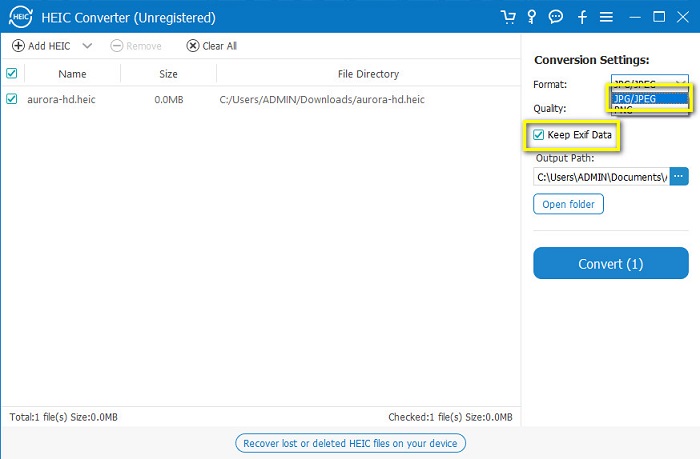
Passaggio 4. Infine, fai clic su Convertire pulsante per iniziare a convertire il tuo HEIC in JPG. Aspetta che la tua conversione finisca e voilà! La tua immagine HEIC è ora un'immagine JPG.
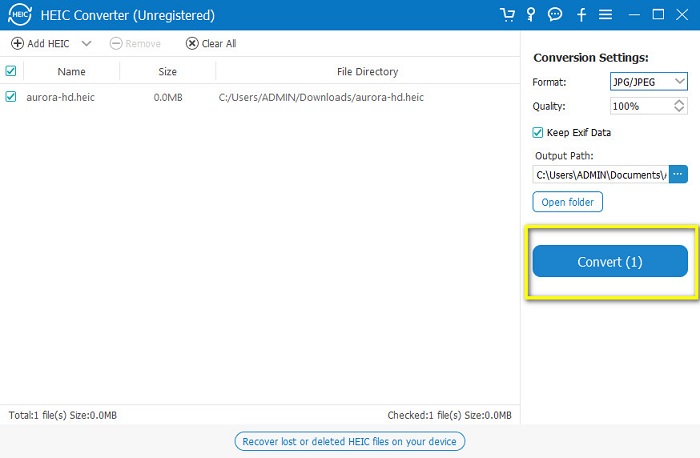
Parte 3. Domande frequenti sulla conversione di HEIC in JPG su Google Drive
Come gestire le immagini HEIC su Google Drive?
Puoi gestire il tuo HEIC immagini su Google Drive tramite Google Foto. Da quando Google ha introdotto la tecnologia AI su Google Foto, ora puoi gestire le tue foto per persona, categoria o soggetto.
Perché le mie foto vengono caricate su Google Drive come HEIC?
Google Drive salva i file caricati come HEIC perché il tuo browser salva solo la copia di anteprima della tua immagine sul tuo computer.
HEIC è migliore del formato JPG?
Per quanto riguarda la compressione e la qualità dell'immagine, HEIC è migliore dei formati JPG. HEIC ti consente di migliorare la qualità della tua immagine con trasparenza e dinamiche più ampie.
Conclusione
Ora che sai che non puoi converti HEIC in JPG su Google Drive app, puoi eseguire il metodo in cui puoi salvare la tua immagine HEIC come JPG sul tuo Google Drive web. Tuttavia, puoi elaborare solo un'immagine alla volta e devi lavorare sul tuo browser. Pertanto, si consiglia di utilizzare il FVC Convertitore gratuito da HEIC a JPG, che è gratuito e facile da usare.



 Video Converter Ultimate
Video Converter Ultimate Screen Recorder
Screen Recorder



